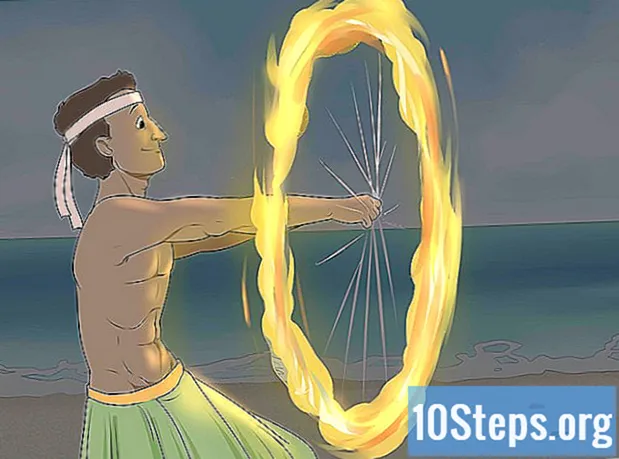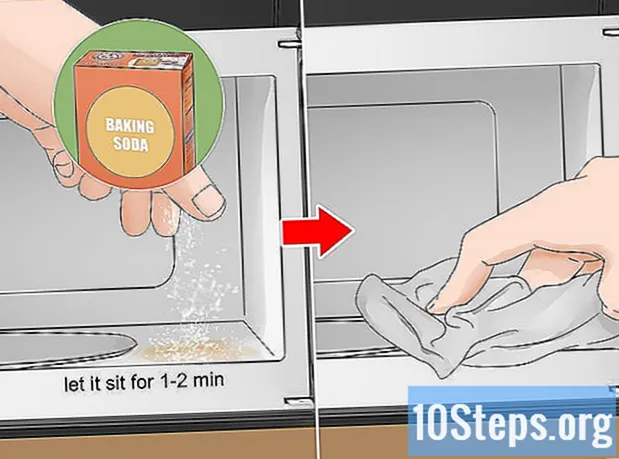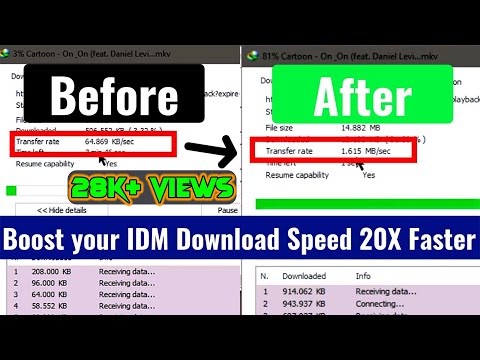
विषय
यह आलेख आपको इंटरनेट डाउनलोड प्रबंधक (IDM), विंडोज कंप्यूटरों के लिए डिज़ाइन किया गया एक डाउनलोड त्वरक का उपयोग करके फ़ाइलें डाउनलोड करते समय डाउनलोड गति बढ़ाने के लिए सिखाएगा। हालाँकि IDM में पहले से डाउनलोड स्पीड को तेज़ करने की क्षमता है, लेकिन आप उपलब्ध कनेक्शनों की संख्या बढ़ाकर, गति सीमित करने में अक्षम, डाउनलोड की गई चीज़ों को साफ़ करने, और कम ट्रैफ़िक के समय को डाउनलोड करने की क्षमता बढ़ाकर इसे और भी बढ़ा सकते हैं।
कदम
5 का भाग 1: बढ़ते कनेक्शन
पृष्ठ के शीर्ष के पास "कनेक्शन प्रकार / गति" ड्रॉप-डाउन बॉक्स के नीचे, फिर विकल्प पर क्लिक करें उच्च गति.
- इस विकल्प के रूप में लेबल है उच्च गति: प्रत्यक्ष कनेक्शन (ईथरनेट / केबल) / वाई-फाई / मोबाइल 4 जी / अन्य.

"कनेक्शन की अधिकतम संख्या" के दाईं ओर, फिर क्लिक करें 16, 24 या 32.- इस चरण का पालन केवल तभी करें जब आपका कंप्यूटर, राउटर और कनेक्शन सभी उच्च प्रदर्शन के लिए डिज़ाइन किए गए हों। अन्यथा, कनेक्शन की संख्या बढ़ने से वास्तव में डाउनलोड की गति कम हो जाएगी।
- उपलब्ध कनेक्शन की अधिकतम संख्या का उपयोग करने से आपका आईपी पता कुछ डाउनलोड साइटों (एक ही समय में एक से अधिक फ़ाइल डाउनलोड करके) पर अवरुद्ध हो सकता है।
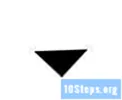
प्रदर्शित संख्या 1 होने तक "डाउनलोड" विकल्प के बाईं ओर 1. फिर, एक विशिष्ट डाउनलोड की गति काफी बढ़ जाएगी।- यदि आप पसंद करते हैं, तो उच्च प्राथमिकता फ़ाइल डाउनलोड करने के बाद इस सेटिंग को फिर से बदलें।
कार्य पट्टी अधिसूचना क्षेत्र के बाईं ओर यह सुनिश्चित करने के लिए कि IDM आइकन खुला है।
भाग 5 की 5: सफाई डाउनलोड आइटम
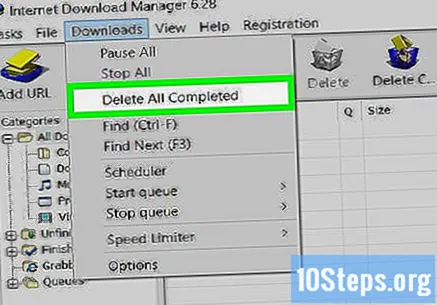
टैब पर क्लिक करें डाउनलोड. यह सुविधा केवल IDM के पंजीकृत संस्करणों पर उपलब्ध है।
क्लिक करें सभी को हटा दें, निलंबित खिड़की के शीर्ष के पास।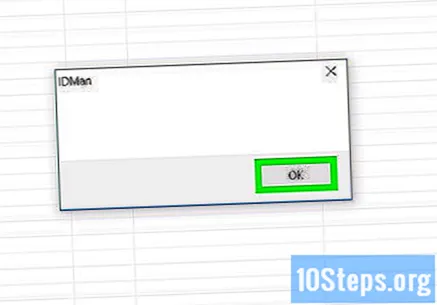
क्लिक करें ठीक है जब आग्रह किया गया। ऐसा करने से IDM इतिहास से डाउनलोड की गई वस्तुओं को मिटा दिया जाएगा, वर्तमान डाउनलोड के लिए RAM मेमोरी को मुक्त कर दिया जाएगा।
इंटरनेट डाउनलोड प्रबंधक को पुनरारंभ करें। यदि आपने पुराने डाउनलोड साफ़ कर दिए हैं, लेकिन वर्तमान आइटम अभी भी तेज़ी से डाउनलोड नहीं हो रहे हैं, तो IDM को फिर से बंद करने और खोलने का प्रयास करें।
टिप्स
- IDM के साथ सर्वोत्तम परिणामों के लिए, IDM डाउनलोड गति को बदलने का प्रयास करने से पहले अपने कंप्यूटर की डाउनलोड गति को अनुकूलित करें।
चेतावनी
- यदि आपको आईडीएम डाउनलोड करने की आवश्यकता है, तो इसे आधिकारिक वेबसाइट से डाउनलोड करें https://www.internetdownloadmanager.com.